Die Fehlermeldung „Windows benötigt Ihre aktuellen Anmeldeinformationen“ kann erscheinen, wenn Sie versuchen, sich an Ihrem Computer oder Laptop anzumelden. Möglicherweise fragen Sie sich, warum Windows immer wieder nach Ihren Anmeldeinformationen fragt, selbst wenn Sie die korrekten Daten eingegeben haben. Diese Meldung kann auch auftreten, wenn Sie den Vorschlag im Popup-Fenster befolgen, den Bildschirm zu sperren und wieder zu entsperren. Ein fehlerhaftes Login für Ihr Microsoft-Konto kann ebenfalls dazu führen, dass Windows diese Fehlermeldung ausgibt. Lesen Sie weiter, um die Ursachen und möglichen Lösungen zu erfahren.
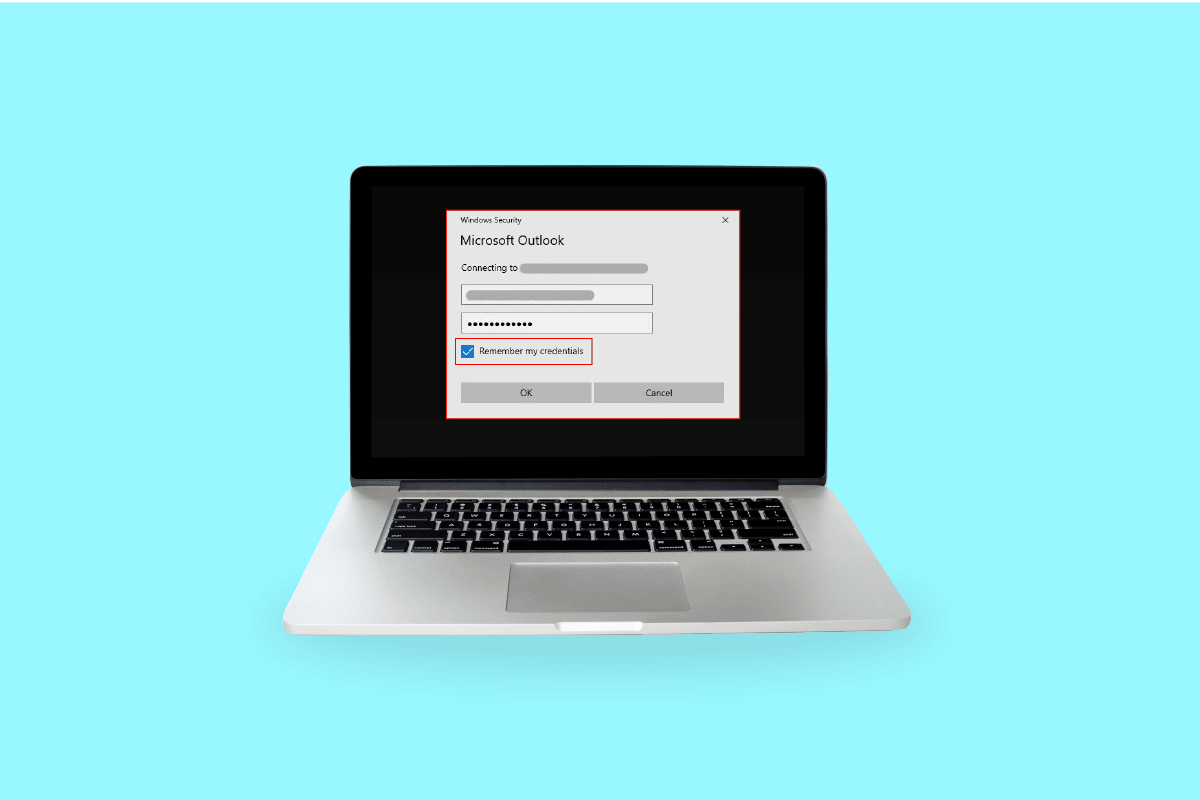
Lösungen für den Fehler „Windows fragt ständig nach meinen Anmeldeinformationen“
Es gibt mehrere Hauptursachen, die dazu führen, dass Windows 10 diese Anfragen nach Anmeldeinformationen auslöst:
-
Fehlerhafte Gruppenrichtlinienkonfiguration: Eine häufige Ursache ist eine falsch konfigurierte Gruppenrichtlinie. Gruppenrichtlinien steuern den Zugriff auf App-Einstellungen und können die Anzeige bestimmter Dateien durch andere Benutzer einschränken. Sie enthalten wichtige Datensätze für die Kommunikation. Probleme oder beschädigte Einträge können zu Anmeldeinformationsanfragen führen.
-
Viren- und Malware-Befall: Wenn Ihr Gerät mit einem Virus infiziert ist oder durch Malware beschädigt wurde, kann Windows diese Fehlermeldung anzeigen. Viren oder Malware können die Kontrolle über Ihr System übernehmen und diese Anfragen auslösen.
-
Beschädigte Systemdateien: Die Funktionstüchtigkeit von Windows kann durch beschädigte Systemdateien beeinträchtigt werden. Dies kann ebenfalls zu Anfragen nach Anmeldeinformationen führen. Ein DISM-Reparaturscan und anschließend ein SFC-Scan können helfen. Als letzte Option bleibt eine Neuinstallation.
-
Nicht unterstütztes Benutzerkonto oder Microsoft-Konto: Authentifizierungsprobleme können dazu führen, dass Windows 10 Ihre Anmeldeinformationen anfordert. In diesem Fall sollten Sie Ihre Kontodaten überprüfen und sich erneut anmelden.
Im Folgenden werden verschiedene Methoden zur Behebung des Anmeldeinformationsfehlers in Windows 10 erläutert.
Methode 1: Benutzerkonto erneut authentifizieren oder überprüfen
Möglicherweise wurde Ihr Windows- oder Microsoft-Konto nicht korrekt verifiziert. Führen Sie folgende Schritte aus:
- Öffnen Sie das Startmenü.
- Klicken Sie mit der rechten Maustaste auf Ihr Benutzerprofil.
- Wählen Sie „Kontoeinstellungen ändern“.
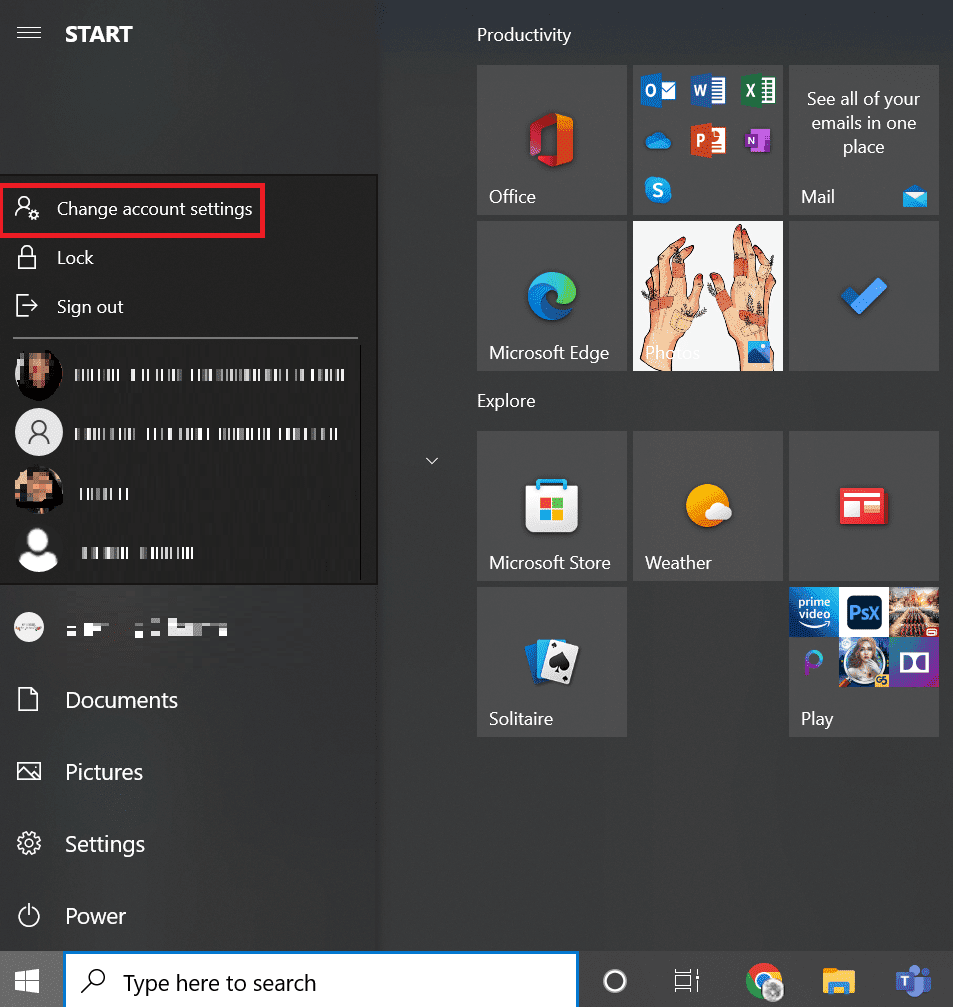
- Klicken Sie im linken Menü auf „Ihre Infos“.

- Gehen Sie zu „Kontoeinstellungen“.
- Klicken Sie auf den Link „Überprüfen“.
- Folgen Sie den Anweisungen auf dem Bildschirm, um Ihre Informationen zu überprüfen.
- Starten Sie Ihren PC neu.
Methode 2: Gruppenrichtlinienkonfiguration ändern
Eine falsche Konfiguration der Gruppenrichtlinien kann eine Hauptursache für das Problem sein.
Hinweis: Diese Methode funktioniert nur bei Windows 10 Pro und höheren Versionen. Bei Windows 10 Home muss der Gruppenrichtlinien-Editor aktiviert werden.
- Drücken Sie gleichzeitig die Windows-Taste + R, um das Ausführen-Dialogfeld zu öffnen.
- Geben Sie „gpedit.msc“ ein und drücken Sie Enter, um den Editor für lokale Gruppenrichtlinien zu starten.
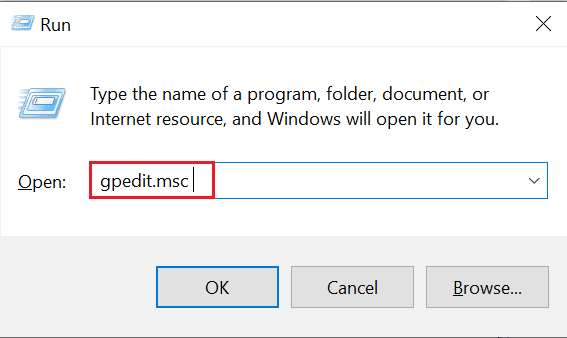
- Klicken Sie links auf „Computerkonfiguration“.
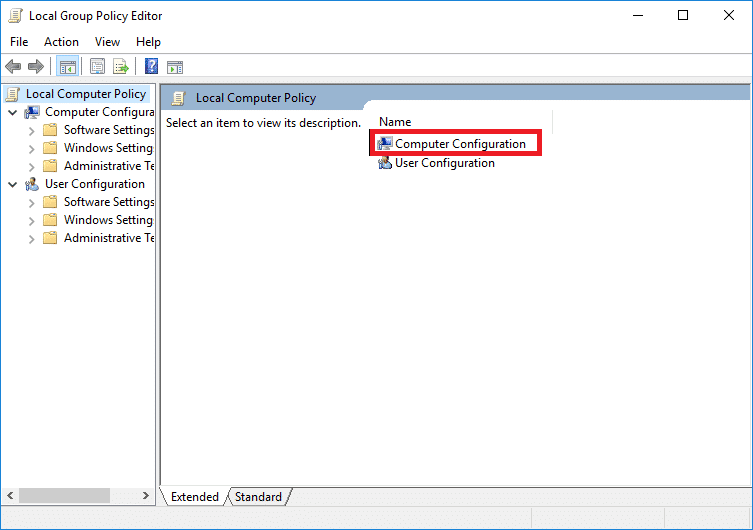
- Doppelklicken Sie auf „Administrative Vorlagen“.
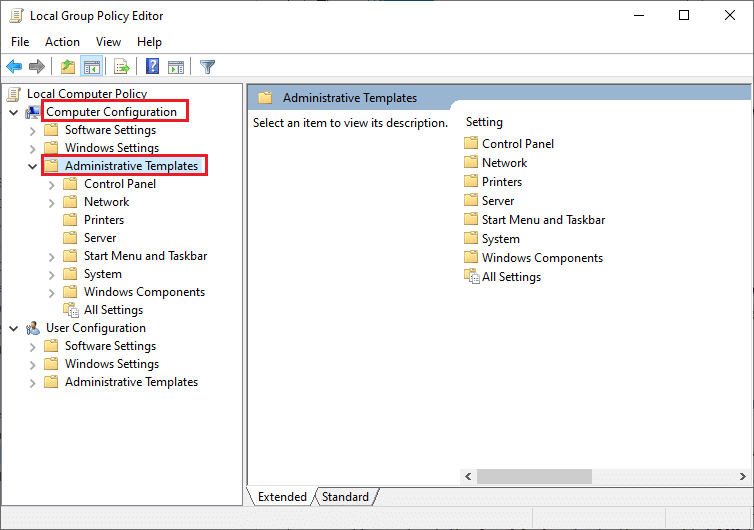
- Navigieren Sie zu „System“.
- Suchen Sie den Ordner „Anmeldung“.
- Doppelklicken Sie auf „Beim Starten und Anmelden des Computers immer auf das Netzwerk warten“.
- Stellen Sie die Konfiguration auf „Deaktiviert“ oder „Nicht konfiguriert“.
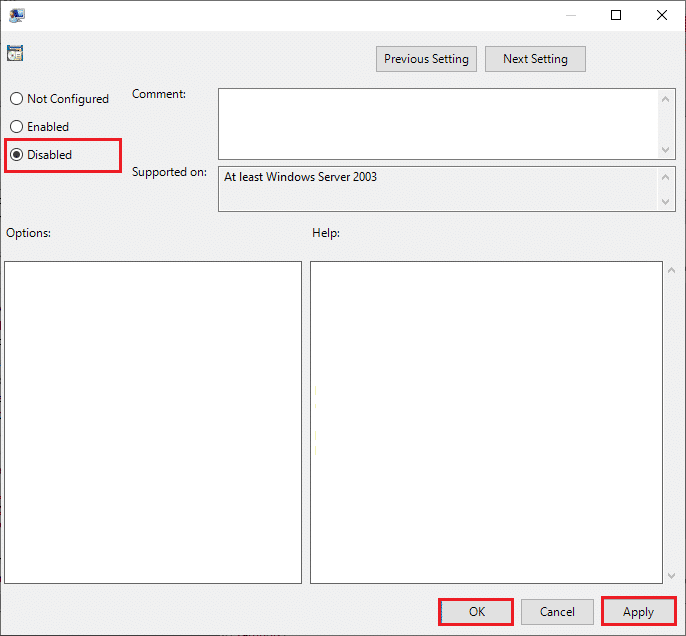
- Klicken Sie auf „Übernehmen“ > „OK“.
- Schließen Sie alle Fenster des Gruppenrichtlinien-Editors.
- Starten Sie Ihren PC neu und versuchen Sie, sich mit Ihrer PIN oder Ihrem Passwort anzumelden.
Methode 3: Windows aktualisieren
Microsoft stellt regelmäßig Windows-Updates für Wartungs- und Supportzwecke bereit. Diese Updates sind wichtig, um Fehler zu beheben und die Benutzererfahrung sowie die Leistung des Betriebssystems zu verbessern. Überprüfen Sie, ob ein Update verfügbar ist, und installieren Sie es gegebenenfalls.
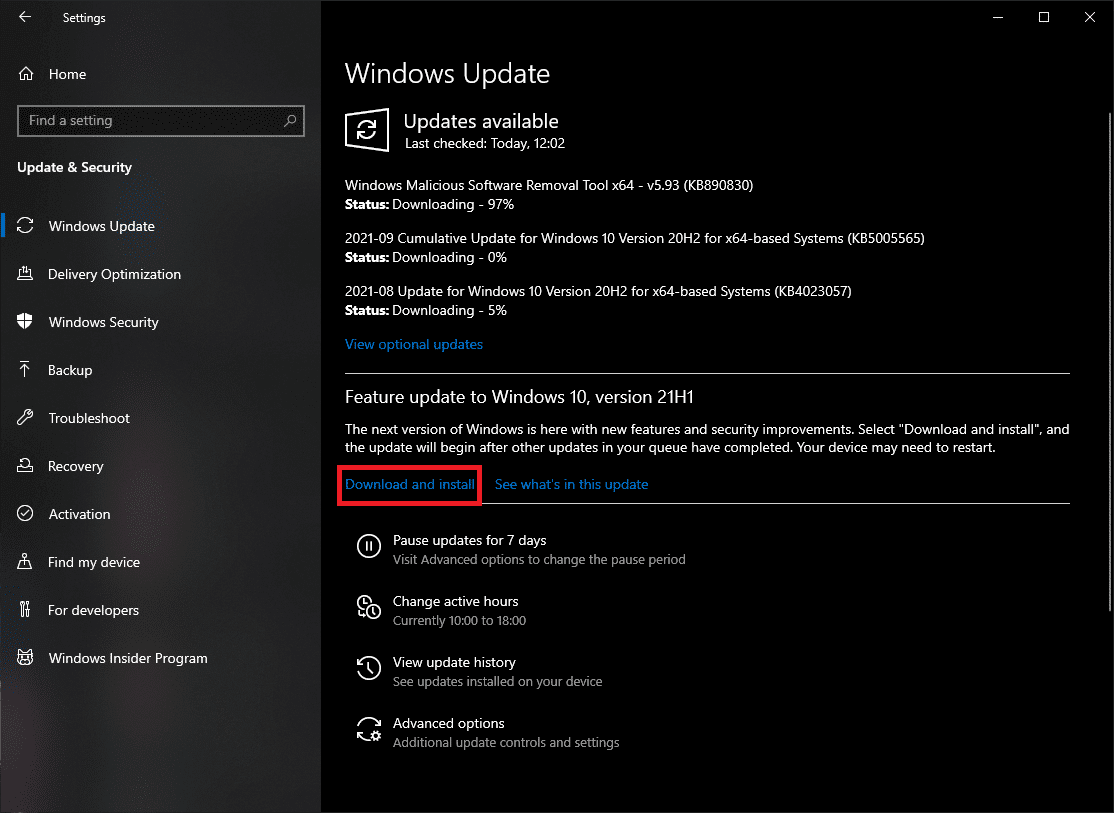
Methode 4: Windows-Anmeldeinformationen entfernen
Manchmal können Probleme mit Ihrem Microsoft-Konto die Ursache sein. Sie können Ihre Windows-Anmeldeinformationen entfernen, um das Problem zu beheben:
- Geben Sie in die Suche des Startmenüs „Systemsteuerung“ ein und klicken Sie auf „Öffnen“.
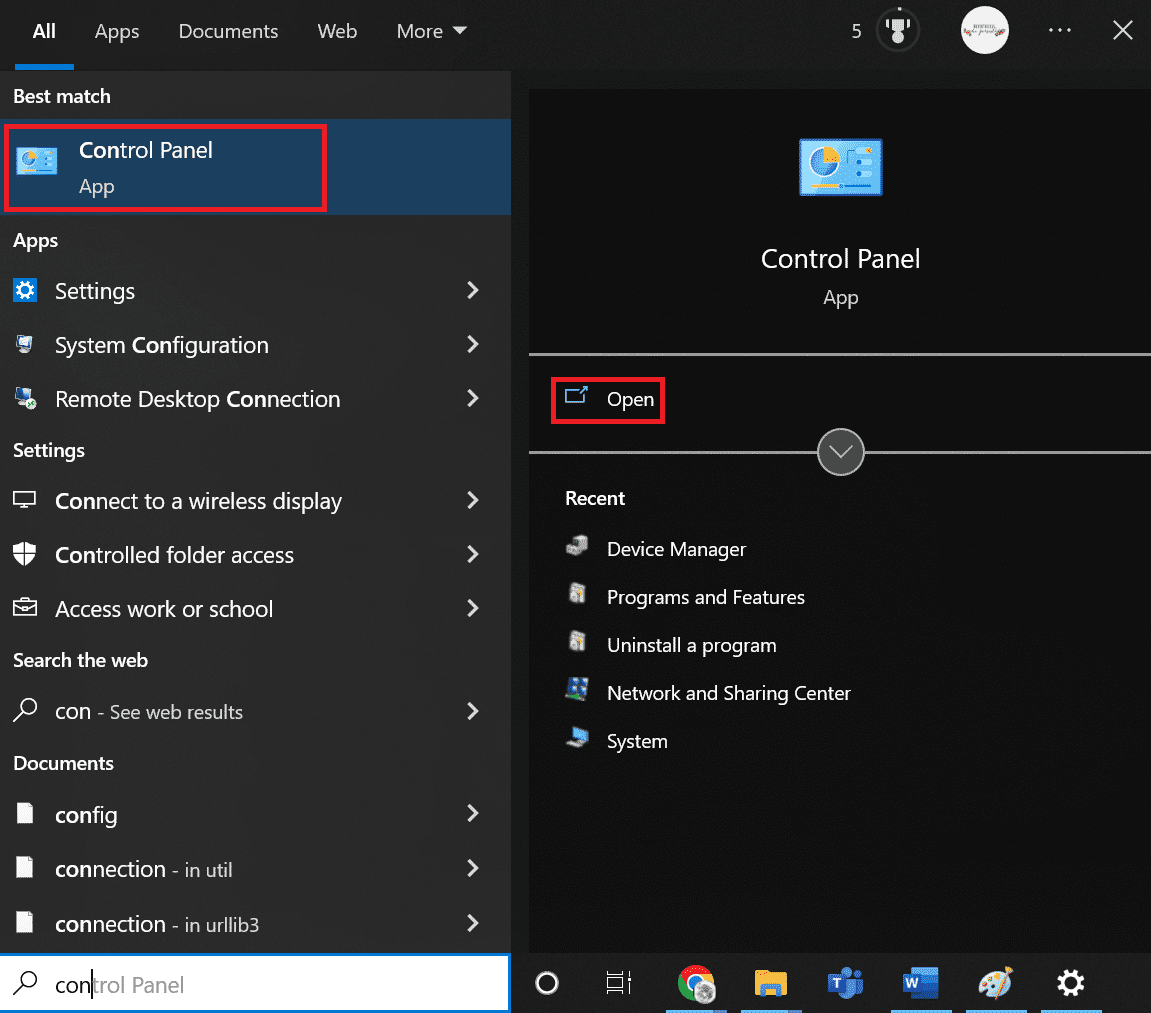
- Setzen Sie „Anzeigen nach“ auf „Große Symbole“ und klicken Sie auf „Benutzerkonten“.
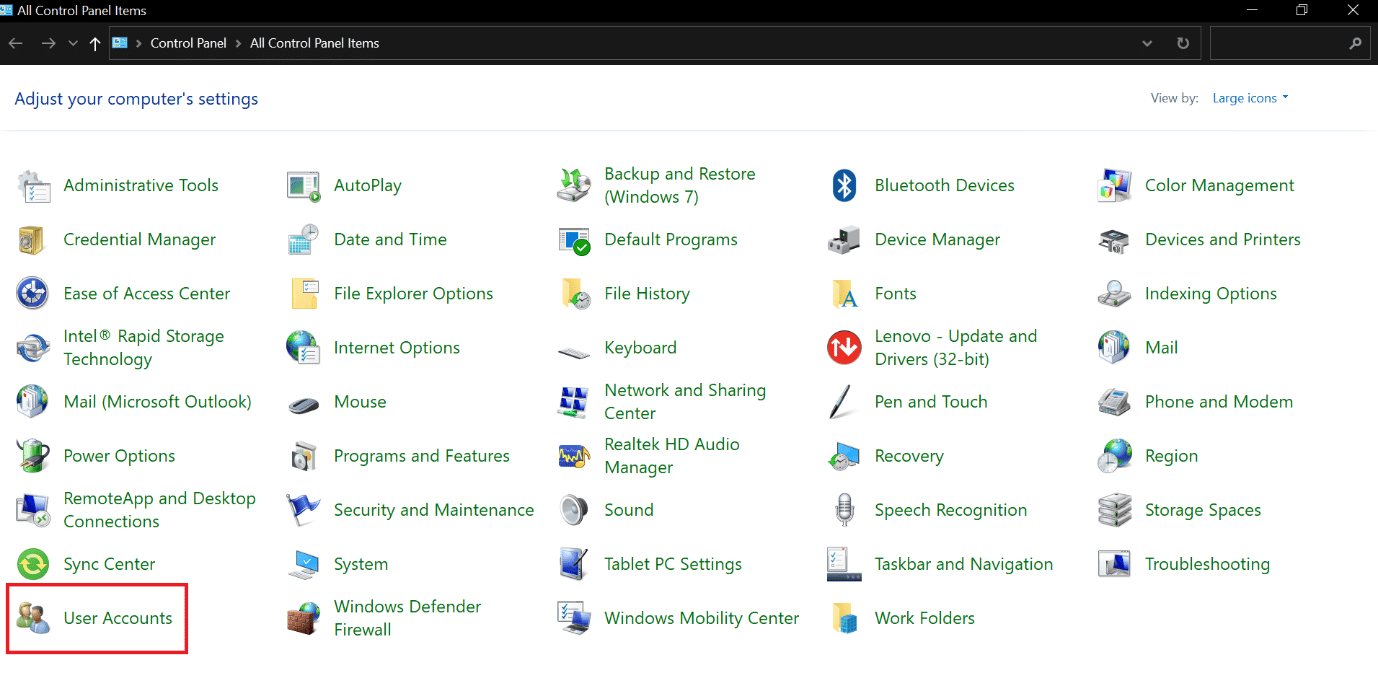
- Gehen Sie zu „Anmeldeinformationsverwaltung“.
- Wählen Sie „Windows-Anmeldeinformationen“ und entfernen Sie alle dort aufgelisteten Anmeldeinformationen.
- Starten Sie Ihren PC neu und melden Sie sich bei Ihrem Windows-Konto an.
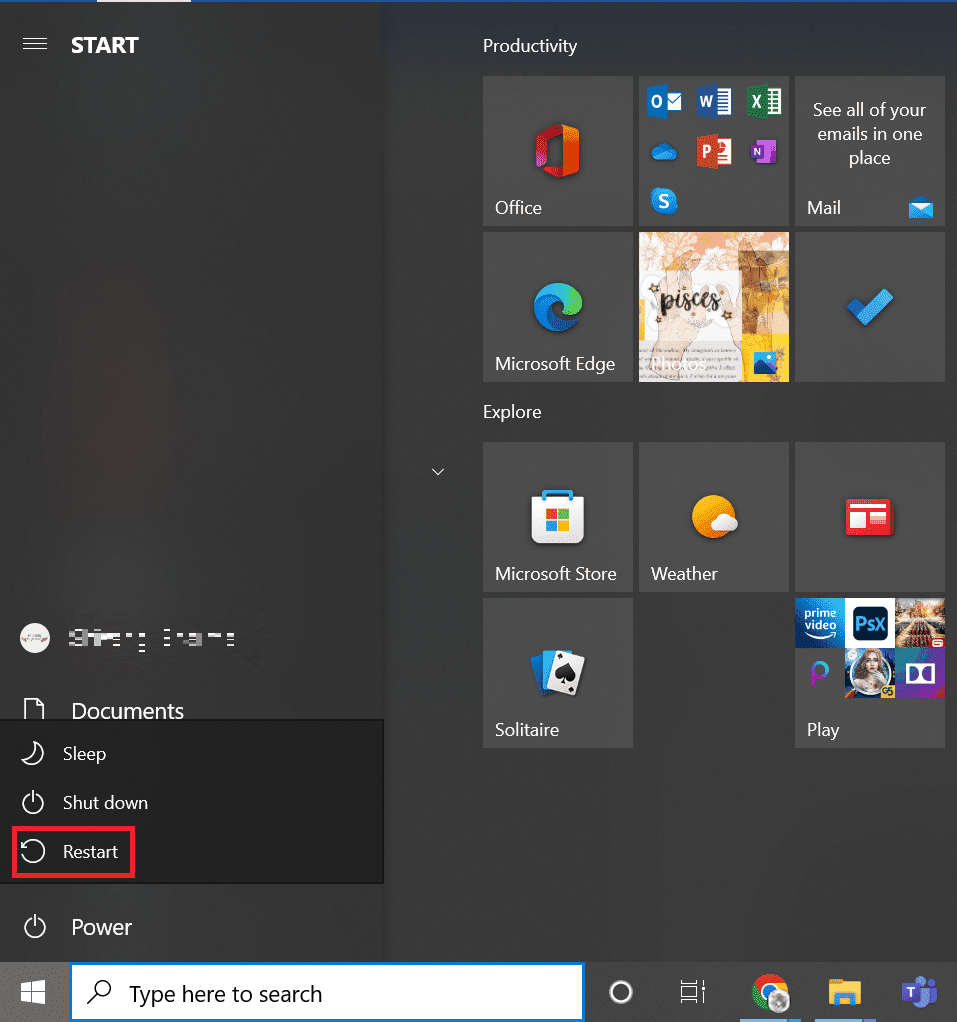
Methode 5: Virenscan durchführen
Viren oder Malware können im Hintergrund aktiv sein und die Funktion Ihres Windows-Betriebssystems beeinträchtigen. Ein Scan Ihres Systems kann helfen, potenzielle Bedrohungen zu erkennen. Aktivieren Sie die Windows-Firewall. Für einen umfassenden Schutz können Sie eine Antivirensoftware verwenden, um Ihr System zu scannen und alle vorhandenen Viren zu entfernen. Starten Sie anschließend Ihr System neu.
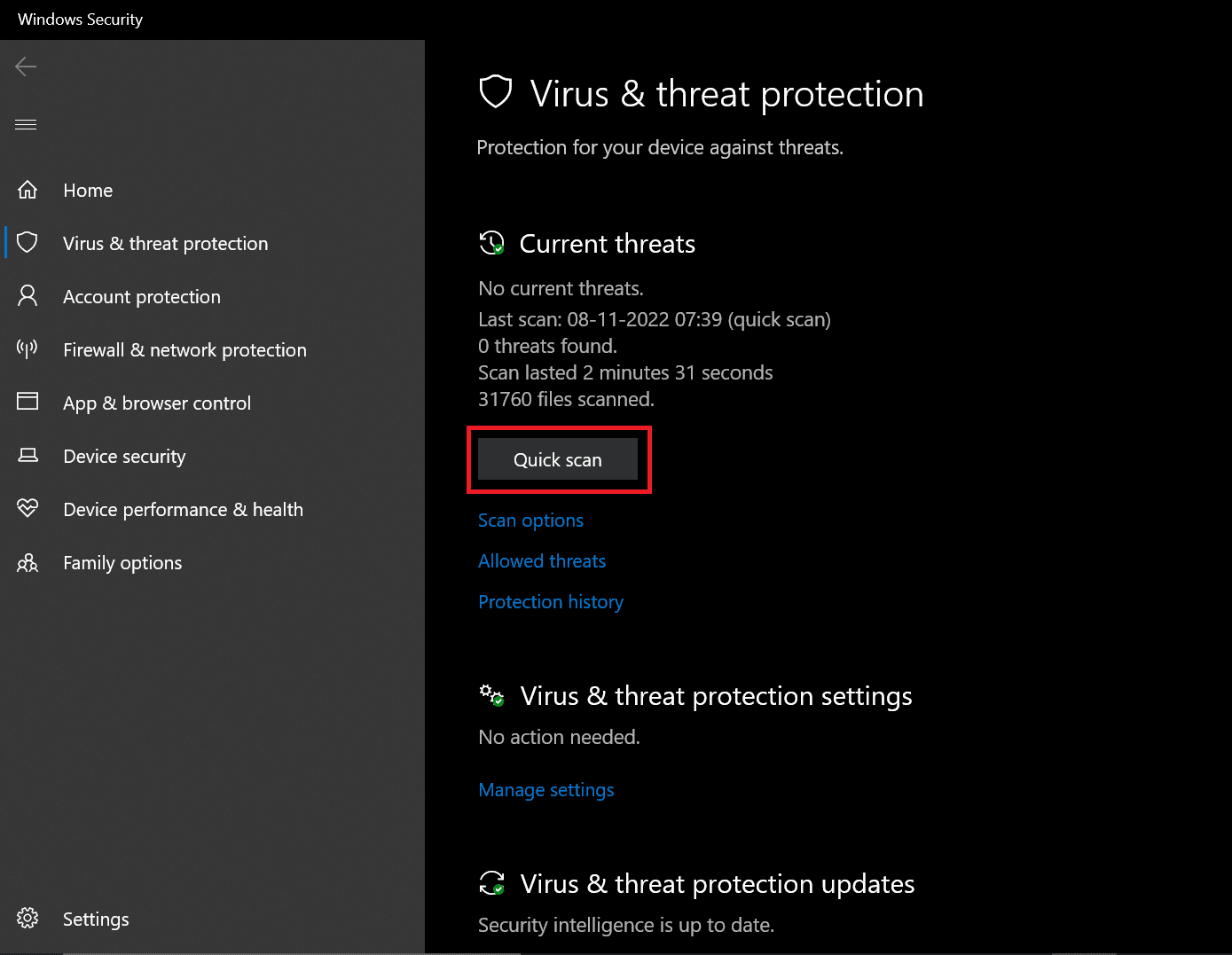
Windows entfernt gefundene Bedrohungen automatisch. Sie können die Scanergebnisse überprüfen.
Methode 6: Systemwiederherstellung durchführen
Fehler können durch kürzlich installierte Programme von Drittanbietern verursacht werden. Setzen Sie Ihr System auf einen früheren Zeitpunkt zurück, um das Problem zu beheben. Ihre Daten werden dabei nicht beschädigt, nur kürzlich vorgenommene Änderungen an den Windows-Einstellungen werden entfernt.
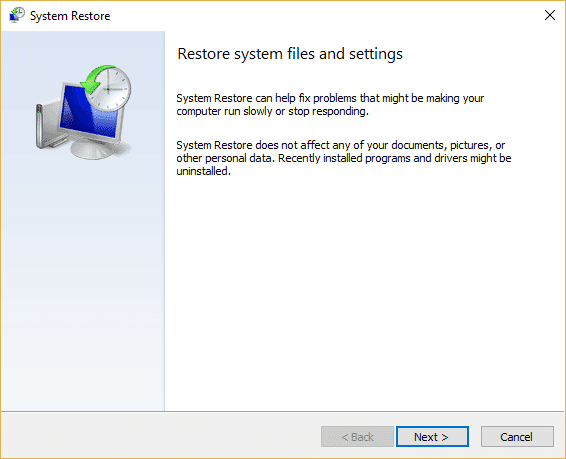
Überprüfen Sie, ob das Problem „Windows benötigt Ihre aktuellen Anmeldeinformationen“ behoben wurde.
Methode 7: Testversion von Windows 10 aktivieren
Ein Upgrade von Windows 10 Home auf Pro kann das Problem beheben. Diese Methode ist zeitaufwendiger, kann aber bei Windows 10 Home helfen.
- Drücken Sie Windows + I, um die Windows-Einstellungen zu öffnen.
- Wählen Sie „Update & Sicherheit“.
- Gehen Sie im Menü links zum Reiter „Aktivierung“.
- Klicken Sie auf „Product Key ändern“.
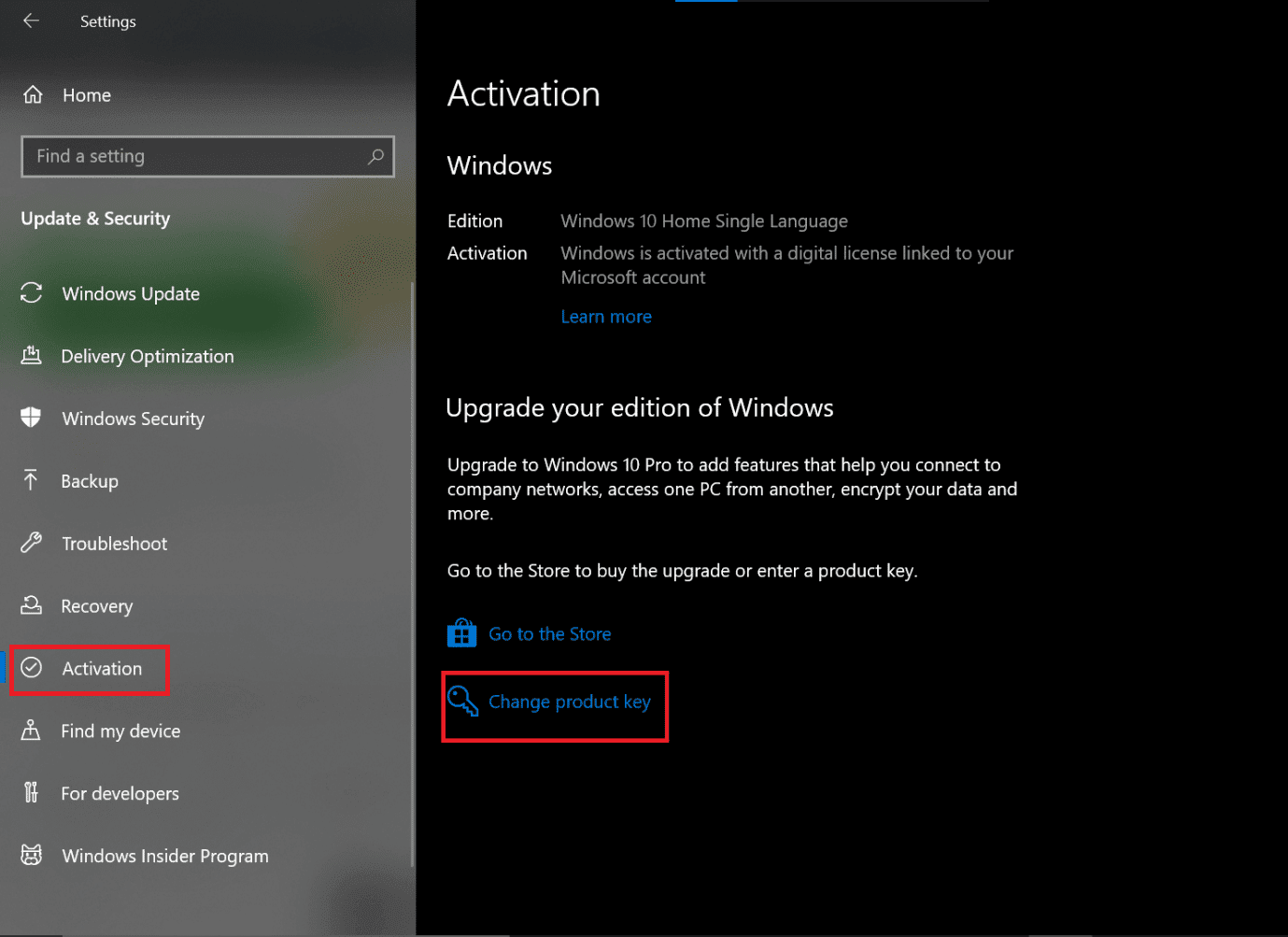
- Geben Sie den Code „VK7JG NPHTM C97JM 9MPGT 3V66T“ ein und klicken Sie auf „Weiter“.
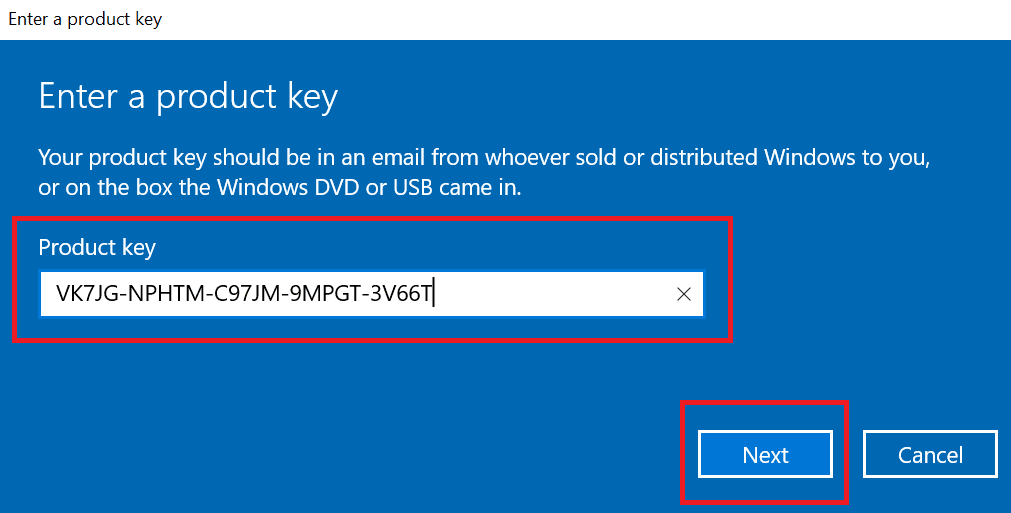
- Die Testversion von Windows 10 Pro wird gestartet.
- Klicken Sie auf „Upgrade starten“.
Warten Sie, bis der Upgrade-Vorgang abgeschlossen ist und das System neu startet. Ihr System sollte nun ohne Anfragen nach Anmeldeinformationen funktionieren.
Methode 8: Neuinstallation des Betriebssystems
Wenn Ihre Systemdateien stark beschädigt sind, kann eine Neuinstallation von Windows 10 die letzte Lösung sein. Sichern Sie vorher Ihre wichtigen Daten.
- Starten Sie Ihr Gerät mit einem bootfähigen USB-Medium.
- Klicken Sie im Windows-Setup auf „Weiter“.
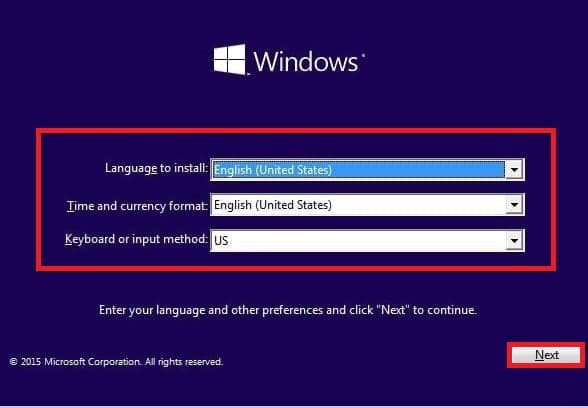
- Klicken Sie auf „Installieren“.
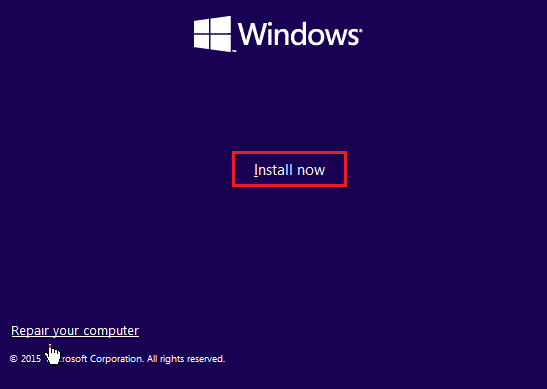
- Falls Sie dazu aufgefordert werden, geben Sie den Produktschlüssel ein. Wenn Sie Windows 10 neu installieren, können Sie auf „Ich habe keinen Produktschlüssel“ klicken. Die Aktivierung erfolgt dann automatisch.
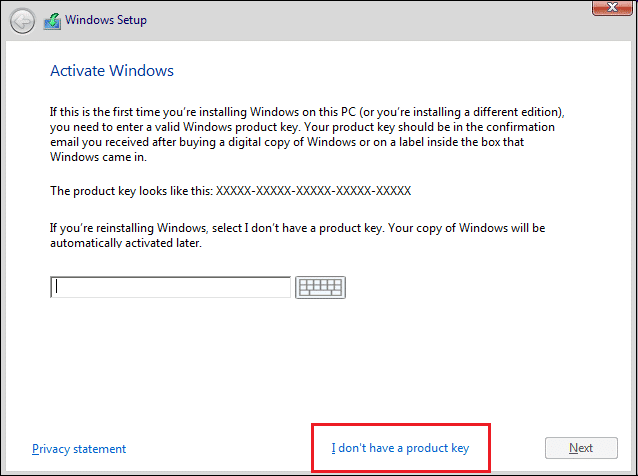
- Wählen Sie die Windows 10 Edition, die Ihrem Produktschlüssel entspricht.
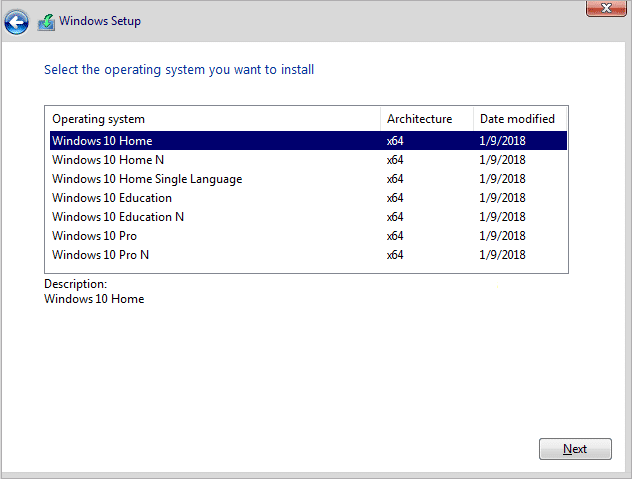
- Klicken Sie auf „Weiter“.
- Akzeptieren Sie die Lizenzbedingungen und klicken Sie auf „Weiter“.
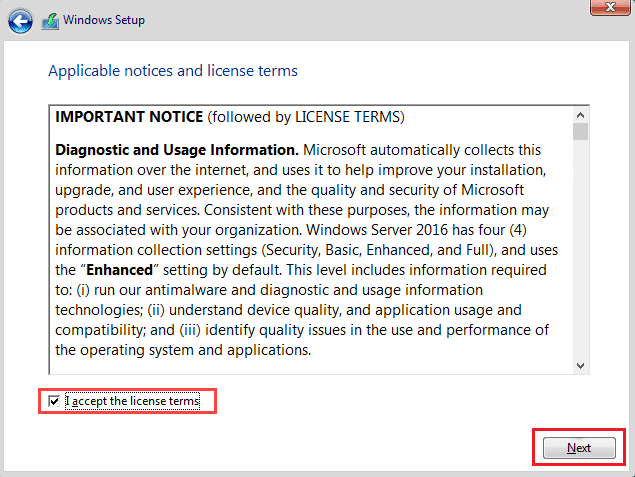
- Wählen Sie „Benutzerdefiniert: Nur Windows installieren (erweitert)“.
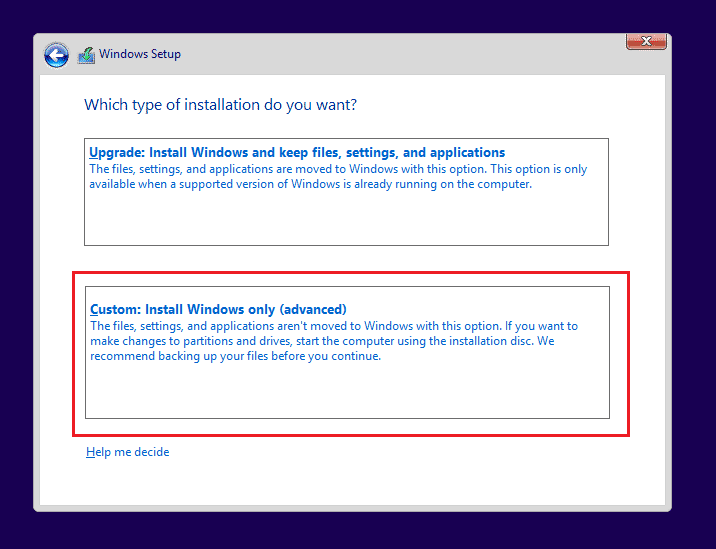
- Wählen Sie die Partition aus, auf der Windows installiert ist (in der Regel Laufwerk 0).
- Löschen Sie die ausgewählte Partition.
- Bestätigen Sie die Löschung.
- Wählen Sie den nicht zugeordneten Speicherplatz und klicken Sie auf „Weiter“.
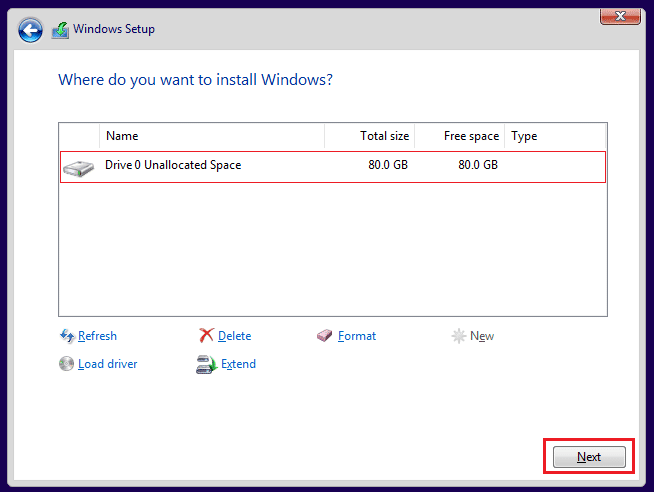
Die Installation von Windows 10 wird nun fortgesetzt.
Sie erhalten eine neue Windows 10-Installation ohne frühere Daten.
Wie verhindern Sie, dass Windows nach Anmeldeinformationen fragt?
Sie können dies verhindern, indem Sie folgende Schritte ausführen:
- Drücken Sie Windows + R, um das Ausführen-Dialogfeld zu öffnen.
- Geben Sie „netplwiz“ ein und drücken Sie Enter, um das Fenster „Benutzerkonten“ zu öffnen.
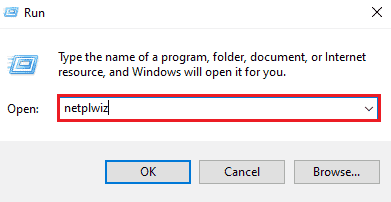
- Klicken Sie auf Ihr lokales Administratorprofil.
- Deaktivieren Sie die Option „Benutzer müssen Benutzernamen und Kennwort eingeben“.
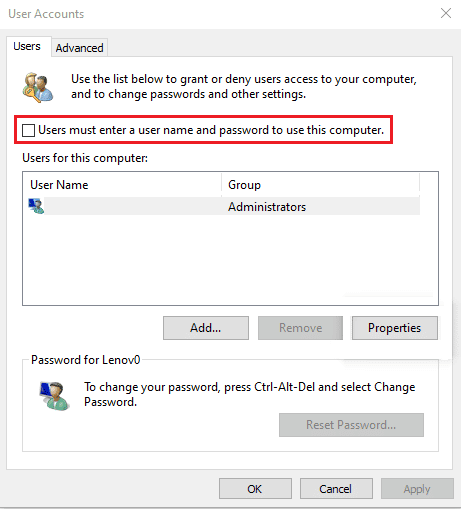
- Klicken Sie auf „Übernehmen“ > „OK“, um die Änderungen zu speichern.
So entfernen Sie Windows-Anmeldeinformationen
Alternativ können Sie die folgenden Schritte ausführen:
- Drücken Sie die Windows-Taste, geben Sie „Anmeldeinformationsverwaltung“ ein und klicken Sie auf „Öffnen“.
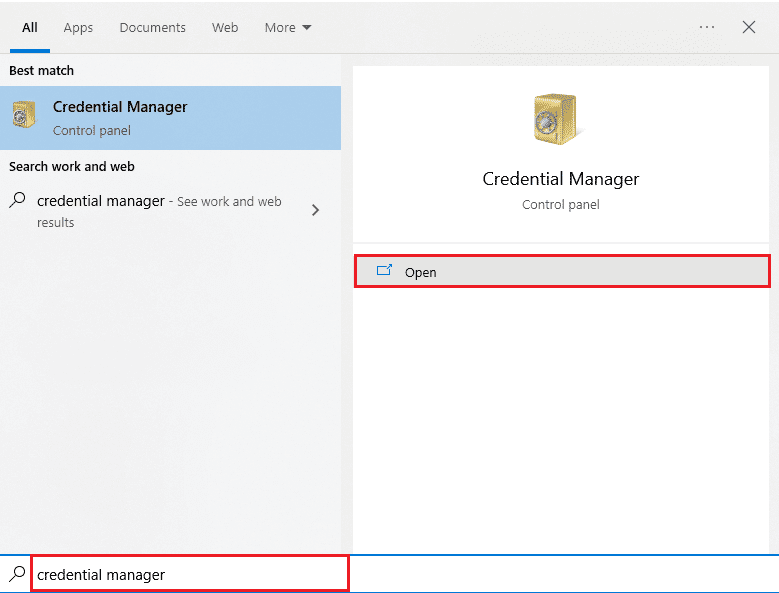
- Entfernen Sie im Abschnitt „Windows-Anmeldeinformationen“ und „Generische Anmeldeinformationen“ alle gespeicherten Anmeldeinformationen, die auf Office 365 oder Microsoft Office verweisen.
- Wählen Sie die Anmeldeinformationen aus und klicken Sie auf „Entfernen“.
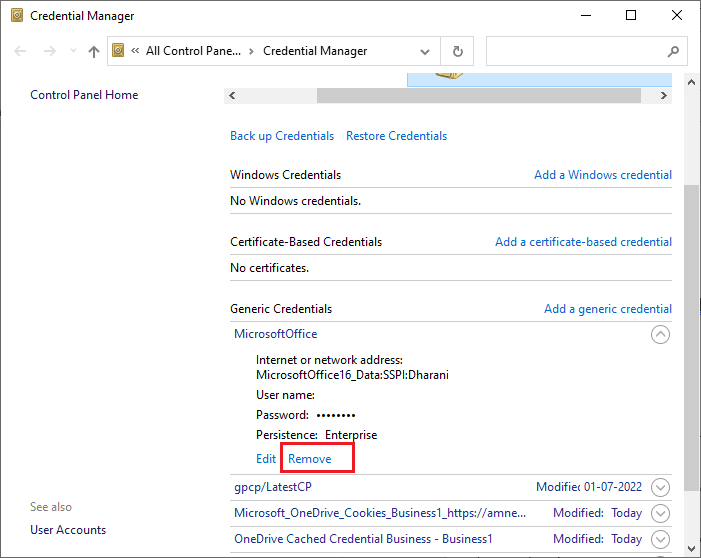
Häufig gestellte Fragen (FAQs)
Q1. Warum fragt Windows ständig nach meinen Anmeldeinformationen?
Antw. Dies kann an einer Fehlkonfiguration der Gruppenrichtlinie oder an beschädigten Systemdateien liegen. Viren oder Malware im Hintergrund können ebenfalls diese Anfragen auslösen.
Q2. Kann ich Windows-Anmeldeinformationen entfernen?
Antw. Ja, das ist möglich, um das Problem zu beheben.
Wenn Sie beunruhigt sind, dass Windows immer wieder nach Ihren Anmeldeinformationen fragt, sollten die oben beschriebenen Methoden und Lösungen Ihnen helfen, dieses Problem zu beseitigen. Folgen Sie den Anleitungen sorgfältig, um den Fehler zu beheben.